Számítsa ki az összeget Excelben
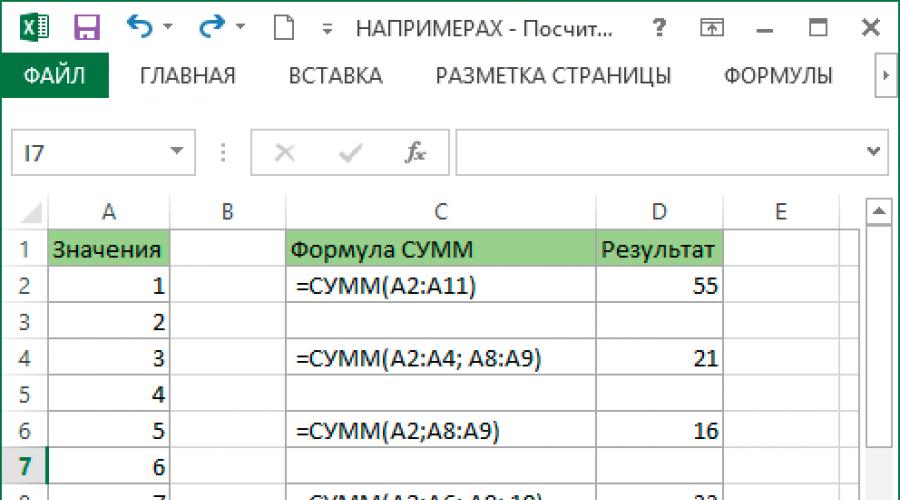
Ez a cikk megvizsgálja, hogyan számolja ki az összeget Excelben az "AutoSum" funkció használatával, valamint hogyan kell kiszámítani az összeget az oszlopban, sorban számítsa ki az összeget vagy egy kiválasztott tartományban a SUM függvény segítségével. Azt is megtanulja, hogyan kell csak a látható cellákat összegezni, számolni az összeset, hogyan kell kiszámítani az összeget Excelben különböző lapokonés még sok más.
Számítsa ki az összeget a leggyorsabban Excelben
Nézzük először a leggyorsabb módszert. hogyan kell kiszámítani a cellák összegét az Excelben. Ha gyorsan meg kell találnia bizonyos cellák összegét az Excelben, egyszerűen jelölje ki azokat, és nézze meg az Excel ablak jobb alsó sarkában lévő állapotsort:
Számítsa ki az összeget Excelben – Gyors módja annak, hogy megtudja a kijelölt cellák összegét
Nos, kezdjük a legegyszerűbb módszerekkel. Ezért még akkor sem valószínű, hogy nehéz lesz megértenie a következő példákat, még ha még nem is ismeri az Excelt.
Számítsa ki az összeget az Excelben egyszerű aritmetikai számítással
Ha igényli kiszámítja a cellák összegét, használhatja az Excelt mini számológépként. Csak használja a pluszjel (+) operátort, mint egy normál összeadási aritmetikai műveletnél. Például:
=1+2+3
vagy
=A1+C1+D1

Az összeg kiszámítása Excelben - Számítsa ki a cellák összegét egy egyszerű számtani számítással
Természetesen, ha több tíz vagy több száz sor összegét kell kiszámolnia, a képlet egyes celláira hivatkozni nem a legjobb ötlet. Ebben az esetben a SUM függvényt kell használnia, amelyet kifejezetten egy meghatározott számkészlet hozzáadására terveztek.
Számítsa ki az összeget az Excelben a SUM függvény segítségével
A SUM függvény az értékeket összeadó matematikai és trigonometrikus függvények egyike. Ennek a függvénynek a szintaxisa a következő:
SZUM(szám1,[szám2],…)
Az első argumentum (szám1 ) kötelező, a többi szám nem kötelező, és egy képletben legfeljebb 255 számot adhat meg.
A SUM képletben bármely argumentum lehet pozitív vagy negatív számérték, tartomány vagy cellahivatkozás. Például:
SZUM(A1:A100)
SZUM(A1; A2; A5)
SZUM(1;5;-2)
A SUM funkció akkor hasznos, ha különböző tartományokból kell összegeznie az értékeket, vagy ha numerikus értékeket, cellahivatkozásokat és tartományokat kell kombinálnia. Például:
SZUM(A2:A4; A8:A9)
SUM(A2:A6;A9;10)
Az alábbi képen ezek és néhány további példa látható a SUM képletre:

Az összeg kiszámítása Excelben – Példák az összeg kiszámítására a SUM képlet használatával
Hogyan lehet automatikusan kiszámítani az összeget Excelben
Ha szükséged van automatikusan kiszámítja az összeget, összegezzen egyetlen számtartományt, legyen az egy oszlop, egy sor vagy több szomszédos oszlop vagy sor összege, a Microsoft Excel elvégzi ezeket a számításokat.
Csak válassza ki a cellát azon számok mellett, amelyek összegét ki szeretné számítani, a " KEZDŐLAP"A csoportban" Szerkesztés" lapon nyomja meg az "Automatikus összegzés" és az "Enter" billentyűt"És meglesz a képlet" ÖSSZEG»:

Összeg kiszámítása Excelben – Összeg kiszámítása oszlopban az AutoSum használatával
Mint látható, az "AutoSum" az Excel nem csak a SZUM képletet adja meg, hanem kiválasztja a legvalószínűbb cellatartományt is az összeg kiszámításához. Ebben az esetben Az Excel automatikusan kiszámítja az oszlopban szereplő összeget. Ha módosítania kell a javasolt tartományt, akkor manuálisan javíthatja azt úgy, hogy egyszerűen húzza a kurzort a számolni kívánt cellák fölé, majd nyomja meg az Enter billentyűt.
Az összeg kiszámításán kívül az AutoSum segítségével automatikusan beírhatja az AVERAGE, COUNT, MAX vagy MIN függvényeket. További információért lásd a "" cikket.
Hogyan számítsuk ki az összeget egy oszlopban az Excelben
SZUM(B2:B8)

Összeg kiszámítása Excelben - Összeg kiszámítása oszlopban
Hogyan számítsuk ki az összeget egy sorban az Excelben
SZUM(B2:D2)
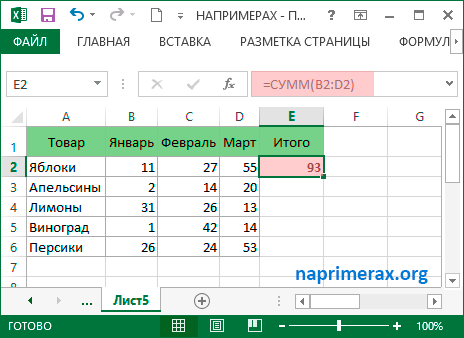
Összeg kiszámítása Excelben - Összeg kiszámítása sorban az Excelben
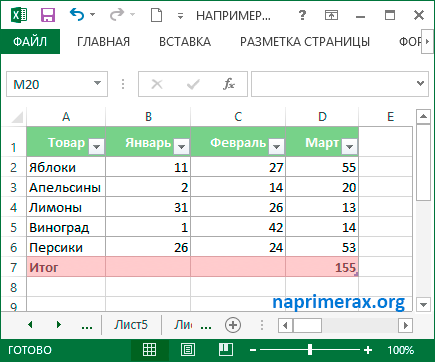
Számítsa ki az összeget az Excelben – Számítsa ki az összeget az Excel táblázatban az összeg sor használatával
Hogyan számoljuk ki az összeget Excelben különböző lapokon
Ha több lapja van azonos elrendezéssel és azonos adattípussal, megteheti számolja ki az összeget ugyanabban a cellában vagy ugyanabban a cellatartományban különböző munkalapokon, ugyanazzal a SUM képlettel.
SUM(január:március!B2)
SUM(január:március!B2:B8)
Az első képlet a B2 cellákban lévő értékek összegét, a második képlet pedig a B2:B8 tartományban lévő összeget számítja ki a megadott két szegélylap között található összes lapon (ebben a példában január és március):

Összeg kiszámítása Excelben – 3D hivatkozás segítségével kiszámítja a megadott lapok közötti azonos cellák vagy tartományok összegét
Így a =SUM(január:március!B2) képlet segítségével kiszámítottuk az összes alma értékesítési érték összegét három hónapra. A második =SZUM(január:március!B2:B8) képlet segítségével pedig megtudtuk az összes olyan áru eladásának összegét három hónapra, amelyek adatai különböző lapokon szerepeltek. Szóval te meg tudod kiszámítja az összeget Excelben a különböző lapokon képletek segítségével 3D hivatkozásokkal.
Ez minden. Köszönöm, hogy elolvasta a cikket, és remélem, hogy ez a cikk kellően kimerítően feltárta a hogyan kérdését számolja ki az összeget Excelben.